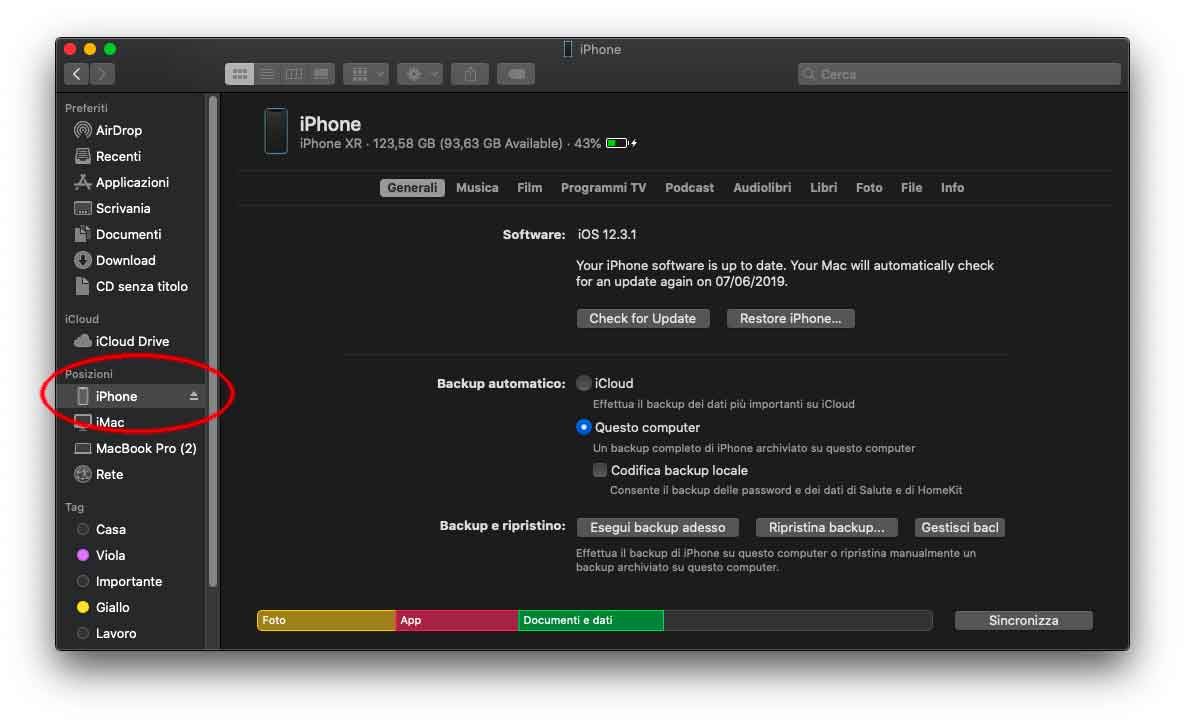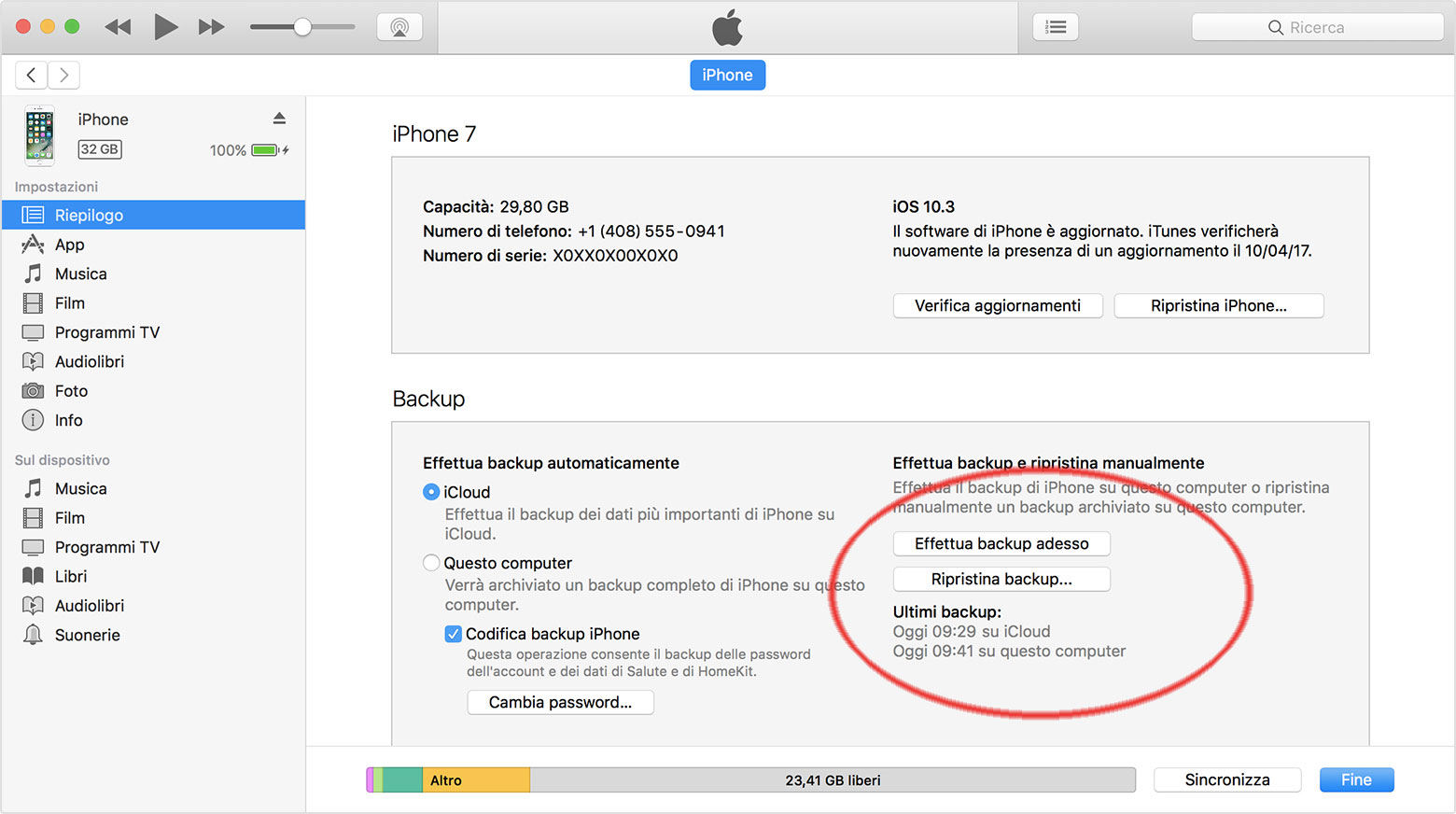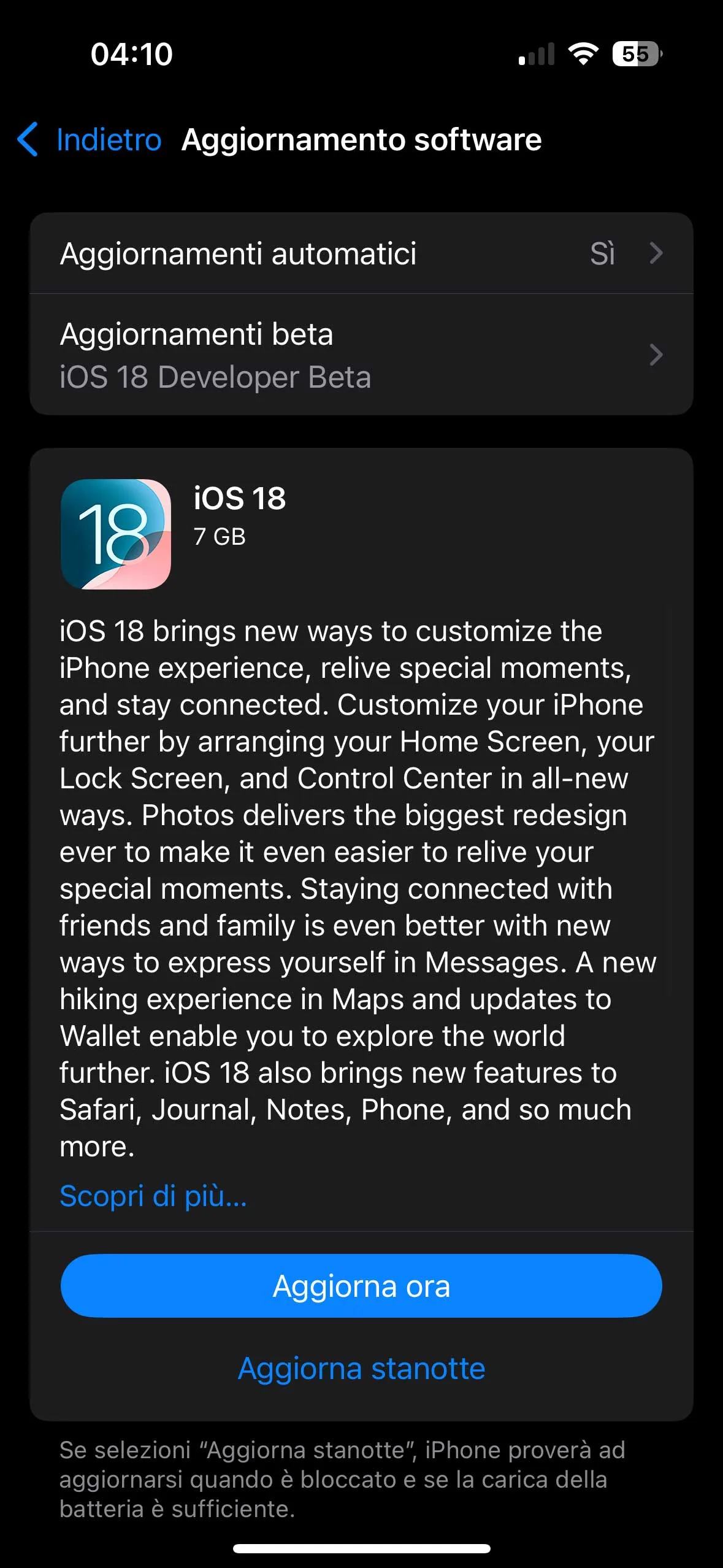Lunedì 16 settembre nel tardo pomeriggio Apple rilascerà ufficialmente le versioni definitive di iOS 18, iPadOS 18 per iPhone e iPad, insieme agli altri sistemi operativi aggiornati per Mac, Apple Watch, Apple TV, ecc.
iOS 18 e iPadOS 18 integrano tutta una serie di novità che consentono di personalizzare ancora di più l’iPhone, novità per il Centro di Controllo, per le Foto, per i Messaggi, le Mail, Safari, le Mappe e molto altro (vi rimandiamo alla nostra sezione dedicata a iOS 18 per i vari dettagli). Di seguito vedremo come prepararsi al meglio prima di aggiornare iPhone e iPad, facendo anche un backup (in modo da disporre di un ripristino se qualcosa dovesse andare storto).
Quali sono gli iPhone e gli iPad compatibili con iOS 18 / iPadOS 18?
È che ovviamente sui nuovi iPhone 16, iOS 18 è compatibile con gli stessi iPhone sui quali gira iOS 17:
- iPhone 15
- iPhone 15 Plus
- iPhone 15 Pro
- iPhone 15 Pro Max
- iPhone 14
- iPhone 14 Plus
- iPhone 14 Pro
- iPhone 14 Pro Max
- iPhone 13
- iPhone 13 mini
- iPhone 13 Pro
- iPhone 13 Pro Max
- iPhone 12
- iPhone 12 mini
- iPhone 12 Pro
- iPhone 12 Pro Max
- iPhone 11
- iPhone 11 Pro
- iPhone 11 Pro Max
- iPhone XS
- iPhone XS Max
- iPhone XR
- iPhone SE (2a generazione)
- iPhone SE (3a generazione)
Per quanto riguarda gli iPad, NON è compatibile con gli iPad con chip A10X Fusion ma con i seguenti modelli:
- iPad Pro: 2018 e seguenti
- iPad Air: 2019 e seguenti
- iPad mini: 2019 e seguenti
- iPad: 2020 e seguenti
Aggiornate le app
Gli sviluppatori hanno avuto modo di provare in anticipo le versioni preliminari di iOS 18 e la maggior parte delle applicazioni dovrebbe funzionare senza problemi con il nuovo sistema operativo. Le app sul vostro dispositivo si dovrebbero aggiornare manualmente ma se volete verificare l’eventuale presenza di versioni aggiornate basta aprire l’App Store, fare tap sulla foto del profilo in alto a destra, scorrere e installare eventuali aggiornamenti proposti.
Verificare lo spazio disponibile
Prima di avviare il download e installare iOS 18/iPadOS 18 assicuratevi di disporre di spazio di storage sufficiente sul vostro dispositivo. Per farlo potete aprire Impostazioni, selezionare Generali e da qui “Spazio su iPhone”: una schermata mostrerà lo spazio occupato e quello libero, offrendo anche la possibilità di eliminare download e app non usate.
Dalla sezione “Spazio iPhone” è possibile visualizzare le app per dimensione (da quella che occupa più spazio, a quella che ne occupa di meno) e con uno swipe verso sinistra possiamo eventualmente eliminare quelle che non usiamo (utile se abbiamo bisogno di recuperare spazio).
Tenete presente che servono almeno 16GB liberi su iPhone o iPad per intallare il nuovo sistema operativo.
Effettuare un backup del dispositivo
Prima di installare un aggiornamento importante su iPad o iPhone, una buona idea è fare un backup del dispositivo sul computer: se qualcosa dovesse andare storto o non funzionare come si deve, possiamo successivamente avviare il downgrade (installare il sistema operativo precedente) e ripristinare il dispositivo dall’ultimo backup.
Con le versioni recenti di macOS si fa tutto direttamente dal Finder. Con le più vecchie e con i PC con Windows, bisogna passare da iTunes. Di seguito come procedere sia da Mac, sia da PC. Qui trovate le istruzioni su come fare il backup anche su iCloud.
Eseguire il backup di iPhone tramite Mac
- Collegare iPhone alla porta USB del computer tramite il cavo adatto (es. da Lightning a USB o da USB-C a USB).
- Nelle versioni recenti di macOS nella barra laterale del Finder sul Mac, selezionare il proprio iPhone o iPad (con le precedenti versioni di macOS bisogna passare da iTunes per eseguire il backup)
- Nella parte superiore della finestra del Finder, fare clic su Generali.
- Selezionare “Effettua il backup di tutti i dati di iPhone sul Mac”.
- Per crittografare i dati del backup e proteggerli con una password, selezionare “Esegui crittografia backup locale”.
- Fate clic su “Esegui backup adesso”.
Eseguire il backup di iPhone tramite un PC con Windows
- Collegare l’iPhone o l’iPad alla porta USB del computer tramite il cavo adatto (es. da Lightning a USB o da USB-C a USB).
- Avviare l’app iTunes su PC e fare clic sul pulsante iPhone nella parte superiore della finestra di iTunes.
- Fare clic su Riepilogo.
- Fare clic su “Esegui backup adesso” (sotto Backup).
- Per crittografare i backup, selezionare “Esegui crittografia backup locale”, inserire una password, quindi fare clic su “Imposta password”.
Per visualizzare i backup archiviati sul computer, basta scegliere da iTunes Modifica > Preferenze, quindi fare clic su Dispositivi. I backup crittografati riportano l’icona di un lucchetto nell’elenco.
Installare l’aggiornamento di iOS 18
A questo punto possiamo passare all’aggiornamento di iOS o iPadOS, update che dovrebbe essere disponibile dalle ore 19 in poi del 16 settembre.
Come sempre è possibile installare l’aggiornamento direttamente dallo smartphone andando in Impostazioni > Generali > Aggiornamento software.
Dopo aver richiesto l’aggiornamento (tap su “Scarica e installa”), sarà possibile installare l’aggiornamento minore (a iOS 17.7, per chi non vuole ancora passare al nuovo sistema) oppure a iOS 18; dopo aver selezionato quello desiderato, questo verrà scaricato. Il sistema prepara l’update e, dopo alcuni minuti, questo verrà installato automaticamente. L’installazione dell’aggiornamento richiede almeno 50% di batteria o il collegamento ad una sorgente di alimentazione.